Hvad er Jupiter Support Optimizer
Jupiter Support Optimizer er en tvivlsom system optimeringsværktøj, betragtes som en potentially unwanted program (hvalp). En masse af lignende programmer er klassificeret som sådan på grund af hvordan de installerer på brugernes systemer og hvordan de opfører sig bagefter. Sådanne programmer normalt bruge skræmme taktik for at tilskynde brugerne til at købe det fulde program, som er en af grundene til, hvorfor de kan anses for at være PUPs. 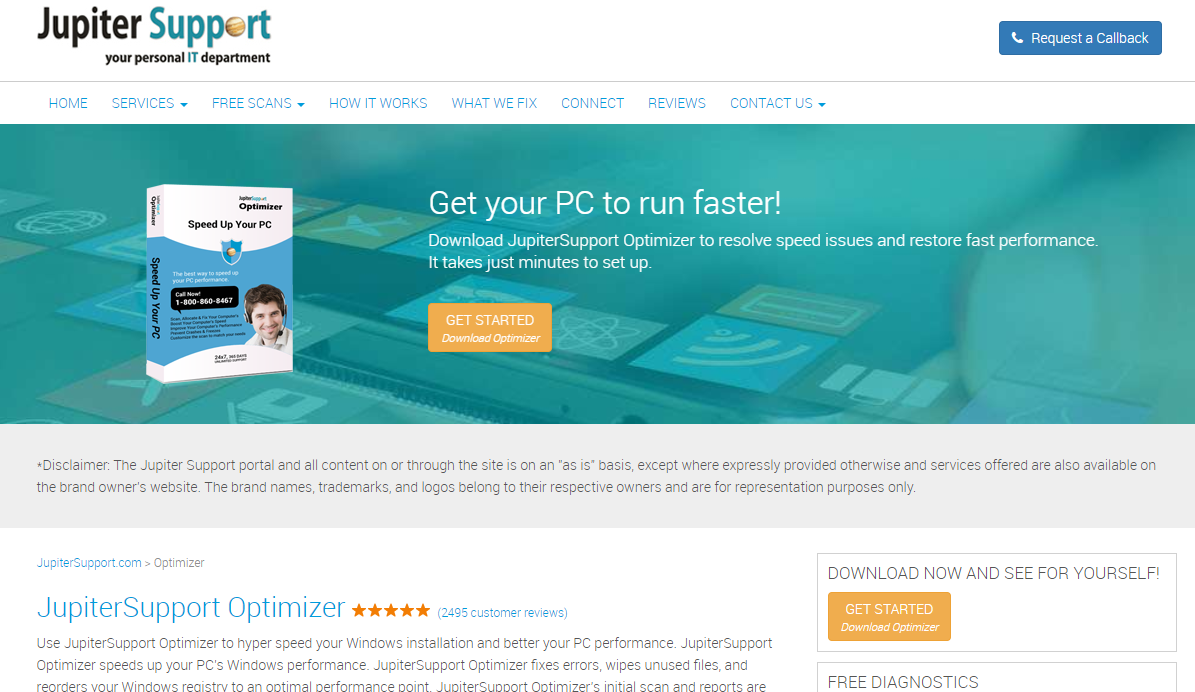
System optimizers er annonceret som værktøjer, der hjælper til at fremskynde en computer og forbedre sine præstationer. De hævder at gøre det ved at slette ubrugte filer/programmer, fjernelse af uønskede elementer og rengøring af registreringsdatabasen. Men, mens sådanne programmer er fuld af løfter om forbedret ydeevne, de sjældent leverer. Mange tech specialister mener, at sådanne programmer er unødvendige, og faktisk ikke har en mærkbar langsigtet virkning på computeren. Der er også en hel gruppe af programmer, der viser falske scanningsresultater for at tilskynde brugerne til at købe det fulde program, som er nødvendige for at løse de identificerede problemer. Der er utallige program som dette, og vi har rapporteret om mange af dem (Computer Speed Optimizer, Speedy SystemCare, Power Speedup 2018, Power Cleaner 2018). Jupiter Support Optimizer kan scanne din computer og vise du fabrikeret resultater, så vi foreslår, at du være meget skeptisk for hvad det opdager på din computer. Dog bør vi nævne, at det ikke er et ondsindet program. Det kan bruge lyssky teknikker til at få salg, men det er ikke faktisk en farlig program, som det plejer slette filer eller stjæle dine personlige oplysninger.
En masse af disse former for programmer er distribueret via metoden bundling. Hvis det er installeret på dit system, men du har ingen erindring om at sætte den op, er det muligt, at det var knyttet til nogle populære gratis program, du installerede. De tilknyttede poster kan installere sammen med programmerne, og din udtrykkelige tilladelse er ikke nødvendigt. Hvis du ikke manuelt skal du fravælge tilbuddet, vil det installere. Hvis thats hvordan programmet installeret på din computer, anbefaler vi, du fjerner Jupiter Support Optimizer.
Hvordan installerer unger?
Metoden bundling bruges ofte til at sprede PUPs, fordi det tillader programmer at installere uden brugerens udtrykkelige tilladelse. De er ofte knyttet til populære freeware programmer, og er gemt under installationen. Fordi de er skjult og ikke kræver udtrykkelig tilladelse, er det en praktisk metode til at sprede programmer brugerne ikke ville installere ellers. Da en masse freeware programmer kommer sammen med ekstra tilbud, skal du installere softwaren korrekt. Den vigtigste ting du skal gøre er, vælge indstillingerne for avanceret (brugerdefinerede) under installationen af freeware. Disse indstillinger vil synliggøre alle tilbud og gør det muligt at fravælge alt. Alt du virkelig behøver at gøre er uncheck kasser af disse tilbud, og du kan derefter fortsætte med at installere programmet.
Det er usandsynligt, at du selv har installeret programmet, som der er for mange lignende programmer til at snuble på denne ene. Men i det usandsynlige tilfælde at du har installeret det bevidst, vi foreslår du være mere forsigtig med programmer i fremtiden.
Skal du afinstallere Jupiter Support Optimizer?
Først og fremmest bør det gøres klart, at det er ikke et ondsindet program, eller vil det skade din computer. Dog bør du være skeptisk over for det. Det hævder at bedre computerens ydeevne, løse fejl, ophæve ubrugt filer og rengør din registreringsdatabasen, osv. En scanning skal udføres, når programmet er installeret, og du kan blive overrasket over resultaterne. Oftentimes, hævder sådanne programmer, at der er snesevis eller endda hundredvis af problemer på computeren. Ting om disse resultater er, at mange af dem, der registreres problemer er meget mindre, eller ikke findes på alle. Dette er ofte en taktik, der anvendes af programmer til at opfordre brugerne til at købe den fulde version, som er normalt nødvendigt at fastsætte spørgsmål. Naturligvis gør ikke alle programmer, der først vil brugere til at købe det fulde program før den tillader dem at bruge sin fulde kapacitet dette.
Før du køber sådanne programmer, foreslås det for at undersøge den ransage resultater at se, hvad slags spørgsmål blev fundet præcis. Det kunne være at opdage gamle poster i registreringsdatabasen som alvorlige problemer, når i virkeligheden de har ringe effekt på computerens ydeevne. Og i almindelighed, når det kommer til registreringsdatabasen, det er bedst at være forsigtig. Undgå plan at rode med det fordi resultatet kan være katastrofale. Sig kunne tilfældigvis fjerne nødvendig filer, hvilket resulterer i en brudt system. Microsoft har specifikt anført, at alvorlige problemer kan opstå, når du redigerer registreringsdatabasen forkert ved hjælp af disse typer af utilities. Derfor, holde sig væk fra programmer, der har en registreringsdatabasen renere integreres i dem.
Generelt, når det kommer til system optimizers, der er forskellige meninger. Mange specialister siger, at de er helt unødvendigt, mens brugerne tænker på dem som nyttige. Hvis du mener, at computeren kunne drage fordel af sådan et program, er der alternative dem gratis. Og når det kommer til dette program, hvis du ikke har installeret det, fjerne Jupiter Support Optimizer.
Jupiter Support Optimizer fjernelse
Du bør kunne slette Jupiter Support Optimizer nemt nok selv. Hvis du er usikker på hvordan man kan afinstallere programmer, du kan bruge de nedenfor omhandlede instruktioner til at hjælpe dig. Alternativt kan du også bruge anti-spyware-software til at afinstallere Jupiter Support Optimizer lettere.
Offers
Download værktøj til fjernelse afto scan for Jupiter Support OptimizerUse our recommended removal tool to scan for Jupiter Support Optimizer. Trial version of provides detection of computer threats like Jupiter Support Optimizer and assists in its removal for FREE. You can delete detected registry entries, files and processes yourself or purchase a full version.
More information about SpyWarrior and Uninstall Instructions. Please review SpyWarrior EULA and Privacy Policy. SpyWarrior scanner is free. If it detects a malware, purchase its full version to remove it.

WiperSoft revision detaljer WiperSoft er et sikkerhedsværktøj, der giver real-time sikkerhed fra potentielle trusler. I dag, mange brugernes stræbe imod download gratis software fra internettet, m ...
Download|mere


Er MacKeeper en virus?MacKeeper er hverken en virus eller et fupnummer. Mens der er forskellige meninger om program på internettet, en masse af de folk, der så notorisk hader programmet aldrig har b ...
Download|mere


Mens skaberne af MalwareBytes anti-malware ikke har været i denne branche i lang tid, gør de for det med deres entusiastiske tilgang. Statistik fra sådanne websites som CNET viser, at denne sikkerh ...
Download|mere
Quick Menu
trin 1. Afinstallere Jupiter Support Optimizer og relaterede programmer.
Fjerne Jupiter Support Optimizer fra Windows 8
Højreklik på baggrunden af Metro-skærmen, og vælg Alle programmer. Klik på Kontrolpanel i programmenuen og derefter Fjern et program. Find det du ønsker at slette, højreklik på det, og vælg Fjern.


Fjerne Jupiter Support Optimizer fra Windows 7
Klik Start → Control Panel → Programs and Features → Uninstall a program.


Fjernelse Jupiter Support Optimizer fra Windows XP:
Klik Start → Settings → Control Panel. Find og klik på → Add or Remove Programs.


Fjerne Jupiter Support Optimizer fra Mac OS X
Klik på Go-knappen øverst til venstre på skærmen og vælg programmer. Vælg programmappe og kigge efter Jupiter Support Optimizer eller andre mistænkelige software. Nu skal du højreklikke på hver af disse poster, og vælg Flyt til Papirkurv, og derefter højre klik på symbolet for papirkurven og vælg Tøm papirkurv.


trin 2. Slette Jupiter Support Optimizer fra din browsere
Opsige de uønskede udvidelser fra Internet Explorer
- Åbn IE, tryk samtidigt på Alt+T, og klik på Administrer tilføjelsesprogrammer.


- Vælg Værktøjslinjer og udvidelser (lokaliseret i menuen til venstre).


- Deaktiver den uønskede udvidelse, og vælg så Søgemaskiner. Tilføj en ny, og fjern den uønskede søgeudbyder. Klik på Luk.Tryk igen på Alt+T, og vælg Internetindstillinger. Klik på fanen Generelt, ændr/slet URL'en for startsiden, og klik på OK.
Ændre Internet Explorer hjemmeside, hvis det blev ændret af virus:
- Tryk igen på Alt+T, og vælg Internetindstillinger.


- Klik på fanen Generelt, ændr/slet URL'en for startsiden, og klik på OK.


Nulstille din browser
- Tryk Alt+T. Klik Internetindstillinger.


- Klik på fanen Avanceret. Klik på Nulstil.


- Afkryds feltet.


- Klik på Nulstil og klik derefter på Afslut.


- Hvis du ikke kan nulstille din browsere, ansætte en velrenommeret anti-malware og scan hele computeren med det.
Slette Jupiter Support Optimizer fra Google Chrome
- Tryk på Alt+F igen, klik på Funktioner og vælg Funktioner.


- Vælg udvidelser.


- Lokaliser det uønskede plug-in, klik på papirkurven og vælg Fjern.


- Hvis du er usikker på hvilke filtypenavne der skal fjerne, kan du deaktivere dem midlertidigt.


Nulstil Google Chrome hjemmeside og standard søgemaskine, hvis det var flykaprer af virus
- Åbn Chrome, tryk Alt+F, og klik på Indstillinger.


- Gå til Ved start, markér Åbn en bestemt side eller en række sider og klik på Vælg sider.


- Find URL'en til den uønskede søgemaskine, ændr/slet den og klik på OK.


- Klik på knappen Administrér søgemaskiner under Søg. Vælg (eller tilføj og vælg) en ny søgemaskine, og klik på Gør til standard. Find URL'en for den søgemaskine du ønsker at fjerne, og klik X. Klik herefter Udført.




Nulstille din browser
- Hvis browseren fortsat ikke virker den måde, du foretrækker, kan du nulstille dens indstillinger.
- Tryk Alt+F. Vælg Indstillinger.


- Tryk på Reset-knappen i slutningen af siden.


- Tryk på Reset-knappen en gang mere i bekræftelsesboks.


- Hvis du ikke kan nulstille indstillingerne, købe et legitimt anti-malware og scanne din PC.
Fjerne Jupiter Support Optimizer fra Mozilla Firefox
- Tryk på Ctrl+Shift+A for at åbne Tilføjelser i et nyt faneblad.


- Klik på Udvidelser, find det uønskede plug-in, og klik på Fjern eller deaktiver.


Ændre Mozilla Firefox hjemmeside, hvis det blev ændret af virus:
- Åbn Firefox, klik på Alt+T, og vælg Indstillinger.


- Klik på fanen Generelt, ændr/slet URL'en for startsiden, og klik på OK. Gå til Firefox-søgefeltet, øverst i højre hjørne. Klik på ikonet søgeudbyder, og vælg Administrer søgemaskiner. Fjern den uønskede søgemaskine, og vælg/tilføj en ny.


- Tryk på OK for at gemme ændringerne.
Nulstille din browser
- Tryk Alt+H.


- Klik på Information om fejlfinding.


- Klik på Nulstil Firefox ->Nulstil Firefox.


- Klik på Afslut.


- Hvis du er i stand til at nulstille Mozilla Firefox, scan hele computeren med en troværdig anti-malware.
Fjerne Jupiter Support Optimizer fra Safari (Mac OS X)
- Få adgang til menuen.
- Vælge indstillinger.


- Gå til fanen udvidelser.


- Tryk på knappen Fjern ved siden af den uønskede Jupiter Support Optimizer og slippe af med alle de andre ukendte poster samt. Hvis du er i tvivl om forlængelsen er pålidelig eller ej, blot fjerne markeringen i afkrydsningsfeltet Aktiver for at deaktivere det midlertidigt.
- Genstart Safari.
Nulstille din browser
- Tryk på menu-ikonet og vælge Nulstil Safari.


- Vælg de indstillinger, som du ønsker at nulstille (ofte dem alle er forvalgt) og tryk på Reset.


- Hvis du ikke kan nulstille browseren, scanne din hele PC med en autentisk malware afsked programmel.
Site Disclaimer
2-remove-virus.com is not sponsored, owned, affiliated, or linked to malware developers or distributors that are referenced in this article. The article does not promote or endorse any type of malware. We aim at providing useful information that will help computer users to detect and eliminate the unwanted malicious programs from their computers. This can be done manually by following the instructions presented in the article or automatically by implementing the suggested anti-malware tools.
The article is only meant to be used for educational purposes. If you follow the instructions given in the article, you agree to be contracted by the disclaimer. We do not guarantee that the artcile will present you with a solution that removes the malign threats completely. Malware changes constantly, which is why, in some cases, it may be difficult to clean the computer fully by using only the manual removal instructions.
